发布时间:2016-05-25 15: 35: 18
数学中的坐标系有平面的,也有三维的,在平面坐标系上可以画出图像,那么在三维坐标系上,也是可以实现的。前面的教程中给大家介绍了用几何画板三维坐标制作的马鞍面,之后有版友提出如何画三维波纹?为了方便大家学习,在此小编整理了一个我们版友自学制作三维波纹的教程,供大家学习。
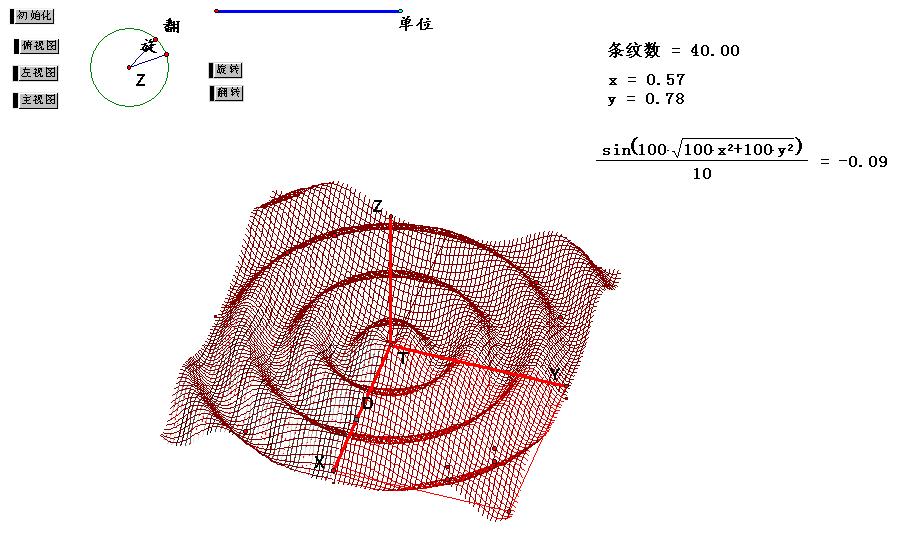
具体的制作方法如下:
步骤一 在建好三维坐标系之后,首先制作工具:平面网格,效果如下图所示。
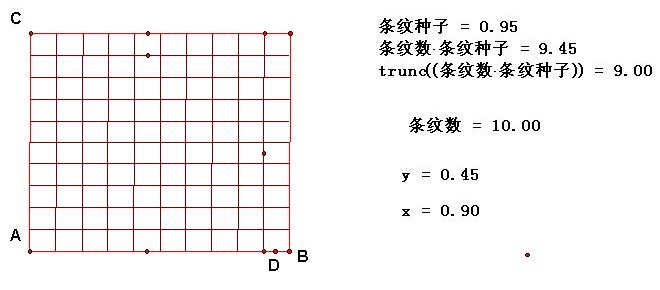
制作方法如下:
给出一个独立参数,取名横向条纹,代表线段的条数。
给出两条有公共定点线段(作为一个自己定义的坐标系),调节到近似的垂直状态。
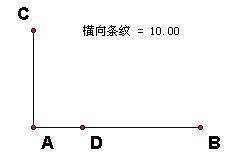
计算出AD和AB的长度的比,于是就得到一个从0到1变化的量,用这个量来作为来描述那些线段的基础,称为条纹种子。
步骤二 用如下图所示的公式计算出两个量
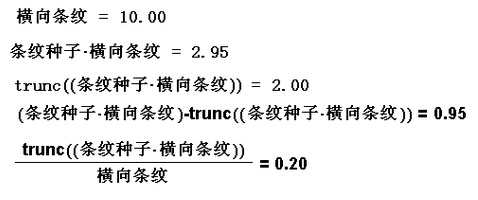
可以看得出来,最后的一个数据给出了几个离散的量,恰好是几个等分点。就是把0到1分成横向条纹数等份,这些就是分点。又可以看到倒数第2个量,是一个小数函数,那么就重复的从0到1连续变化,那么,我们把这两个量作为坐标描在自己定义的坐标系内(平行线的交点的方法)这样,这个点关于D点的轨迹就是上面的线段。
同样我们可以把纵向的画出来,当然,我们如果想要让很横向与纵向的条数一样的话,就颠倒过来,描出轨迹就可以了,这里就按照后一种方法处理。
步骤三 将网格工具与三维坐标系的XOY平面和并(通过合并端点到直线上的点的方式),就得到如下图所示的效果。
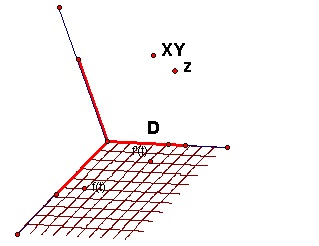
图中的动点的坐标就是(x,y),再将此动点按z轴方向平移,将平移后的点按下列计算值(其中的倍数可以自行调节,以改变单位空间中波浪的个数)进行缩放,从而得到 曲面上的动点,将此动点按网格上的D点求轨迹,即可得到第一象限上的图像,然后借助对称变换,作出其他象限上的图像。
曲面上的动点,将此动点按网格上的D点求轨迹,即可得到第一象限上的图像,然后借助对称变换,作出其他象限上的图像。
以上就是我们几何画板版友制作三维波纹的思路,你看了以上步骤,对制作三维波纹有一定了解了吗?如果还是茫然,建议大家按照以上思路多练习几遍,肯定会掌握的。马鞍面也是建立在三维坐标系上面的,具体课件可参考:利用几何画板动态演示马鞍面。
展开阅读全文
︾